Heim >Software-Tutorial >Computer Software >So verwenden Sie das PS-Pipetten-Tool_Tutorial zur Verwendung des PS-Pipetten-Tools
So verwenden Sie das PS-Pipetten-Tool_Tutorial zur Verwendung des PS-Pipetten-Tools
- WBOYnach vorne
- 2024-04-23 10:07:271201Durchsuche
Haben Sie Probleme mit der Verwendung des PS-Strohhalmwerkzeugs? Der PHP-Editor Zimo stellt Ihnen sorgfältig eine umfassende Anleitung zur Verwendung des PS-Strohtools zur Verfügung! Dieses Tutorial erklärt die Funktionen und die Verwendung des Pipettenwerkzeugs auf einfache und leicht verständliche Weise und hilft Ihnen, dieses praktische Werkzeug leicht zu beherrschen. Kommen Sie und beginnen Sie die Lesereise und schalten Sie die magischen Funktionen des PS-Pipettentools frei!
Schritt eins: Öffnen Sie die PS-Software und finden Sie die Symbolleiste auf der linken Seite (wie im Bild gezeigt).
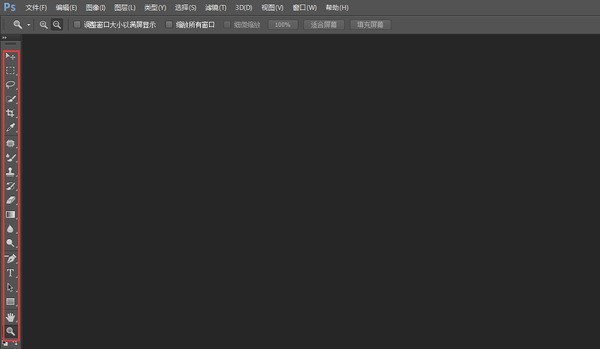
Schritt 2: Suchen Sie in der Symbolleiste das benötigte Pipettenwerkzeug (wie im Bild gezeigt).
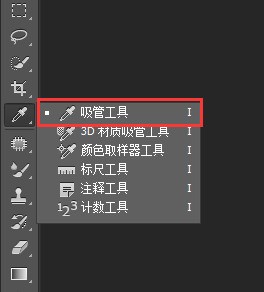
Schritt 3: Wir öffnen ein Materialfoto und klicken auf die Pipette. Wir sehen ein Fenster mit einer Samplinggröße (wie im Bild gezeigt).
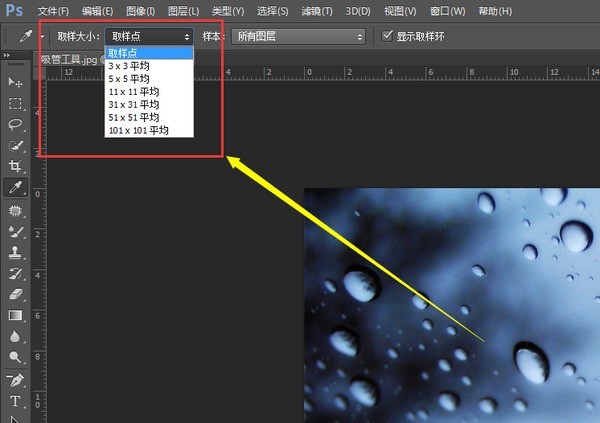
Schritt 4: Wir klicken auf den Bildschirm, um die Farbe zu extrahieren, und dann wird der Farbwert in der Standard-Vordergrund- und Hintergrundfarbe angezeigt (wie im Bild gezeigt).
Schritt 5: Nach Abschluss dieses Schritts wird die Farbe, die wir extrahieren möchten, auf der Farbauswahloberfläche angezeigt und wir können auch die entsprechenden Farbattributwerte sehen (wie im Bild gezeigt).
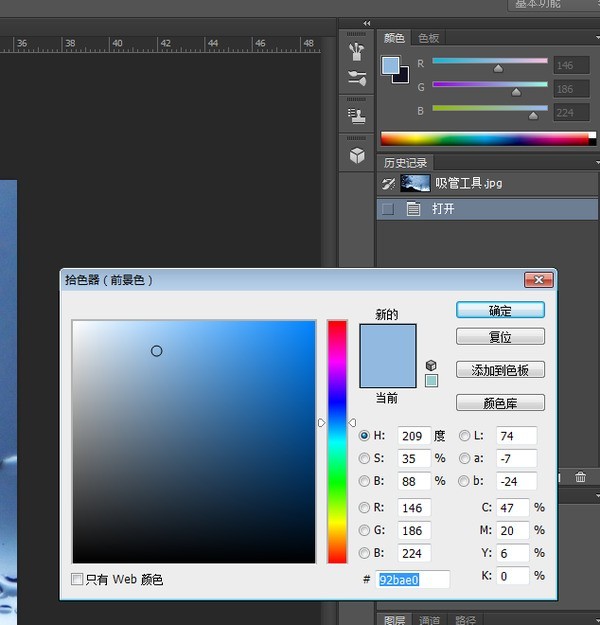
Schritt 6: Dann können wir diese Farbe direkt verwenden, machen wir eine kleine Demonstration (wie im Bild gezeigt).
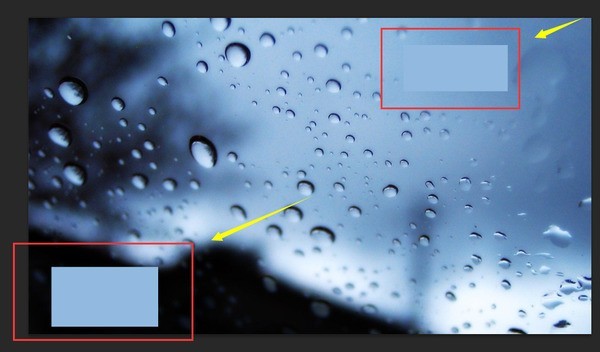
Schritt 7: Wir können den entsprechenden Bereich auch später auswählen, auf den Kolorierer klicken und dann auf den Pinsel klicken, um den Bereich mit Farbe zu füllen (wie im Bild gezeigt).
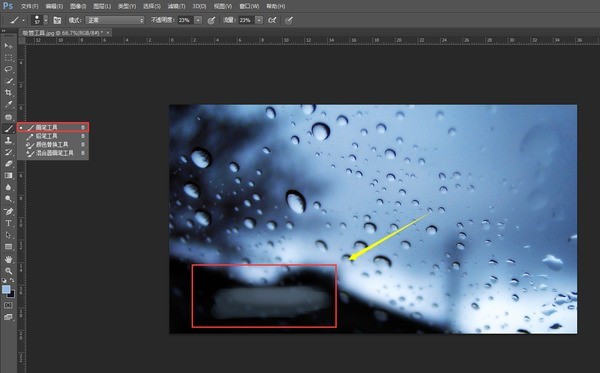
Das obige ist der detaillierte Inhalt vonSo verwenden Sie das PS-Pipetten-Tool_Tutorial zur Verwendung des PS-Pipetten-Tools. Für weitere Informationen folgen Sie bitte anderen verwandten Artikeln auf der PHP chinesischen Website!
In Verbindung stehende Artikel
Mehr sehen- Eine effektive Methode zum Entfernen von Wasserzeichen aus komplexen Bildern auf dem Computer PS
- Videobearbeitungs-Tutorial: So entfernen Sie Text und Untertitel aus Videos
- So implementieren Sie die Reihenfolge der Seriennummern in Worttabellen mithilfe der automatischen Füllung
- So erstellen und verwalten Sie Gruppenchats auf WeChat im Jahr 2023
- So zeigen Sie Sammlungen auf Enterprise WeChat an

